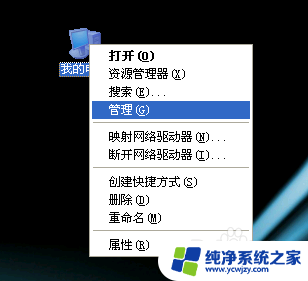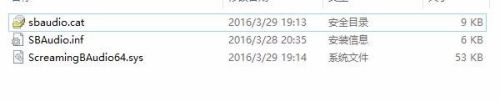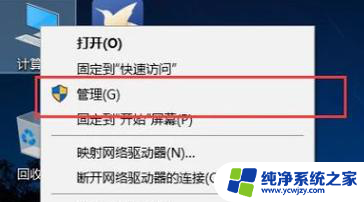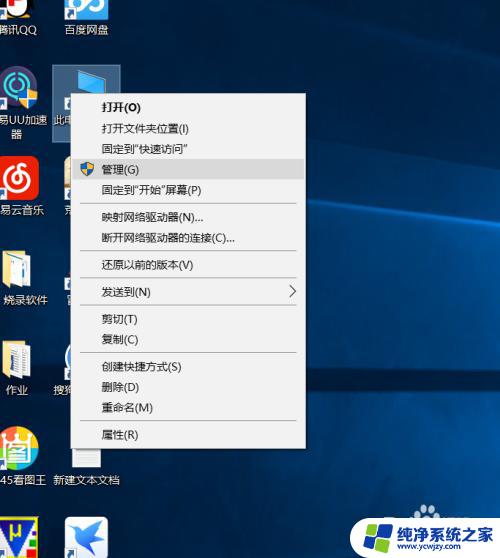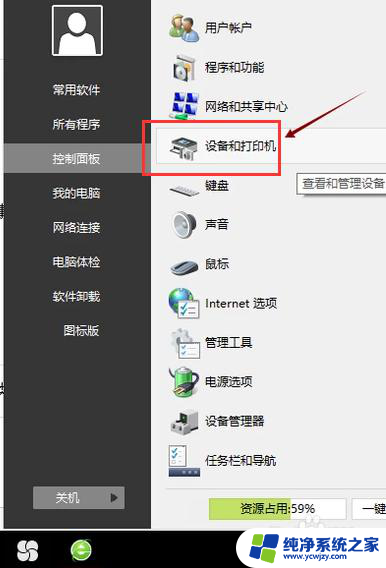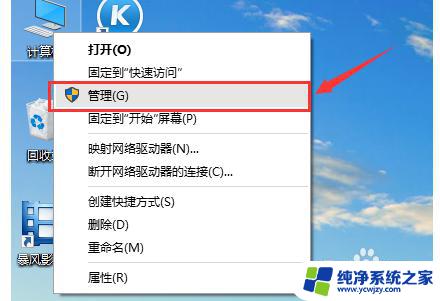电脑怎么装驱动器 驱动程序安装步骤
更新时间:2023-09-27 14:50:41作者:yang
电脑怎么装驱动器,当我们购买了一台新的电脑,第一件事情就是安装驱动程序,驱动程序是使硬件设备与操作系统正常运行的软件,它们相当于硬件设备的翻译官。对于一些不熟悉电脑的人来说,驱动程序的安装可能会成为一项棘手的任务。如何正确安装驱动程序呢?接下来我们将为大家详细介绍电脑装驱动器的步骤。
具体步骤:
1.方法一、直接通过查找相应的驱动程序文件法进行安装:
具体方法为:右击“我的电脑”,从弹出的菜单中选择“管理”项。

2.在打开的“计算机管理”窗口中,点击“设备管理器”。然后在未正常安装驱动(即有黄色感叹号)的名称上右击,选择“更新驱动程序”项。
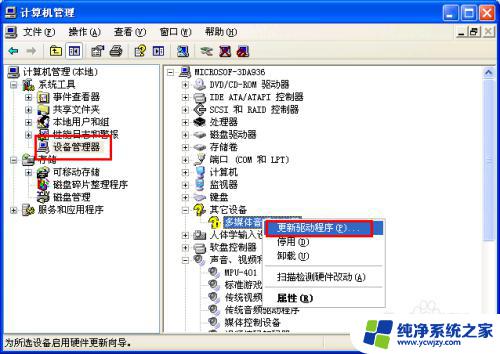
3.在打开的“安装驱动程序向导”窗口中,选择“从列表或指定位置安装”并点击“下一步”。接着指定驱动程序的存放位置,点击“下一步”即可自动更新硬件驱动程序。
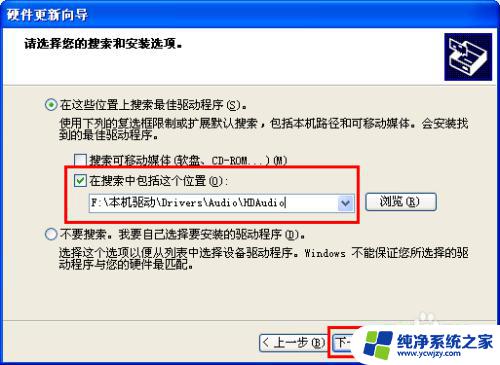
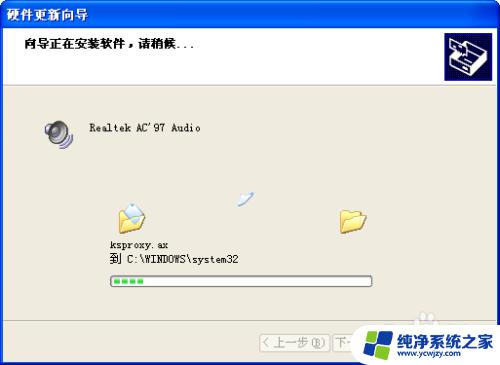
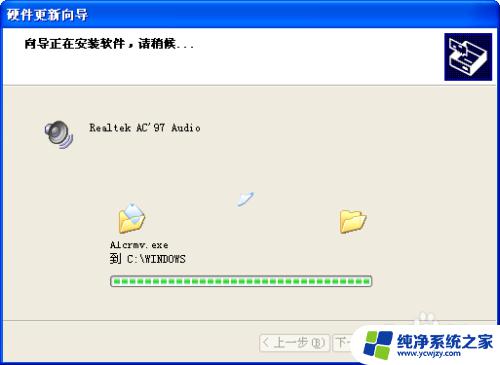
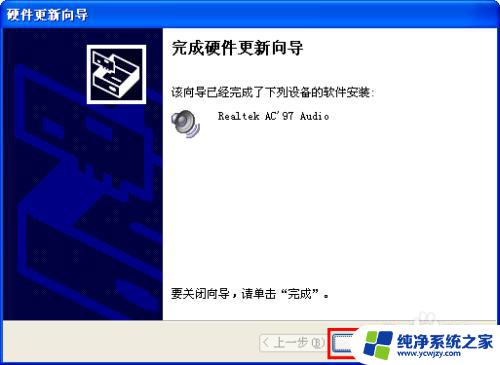
以上就是关于如何安装驱动器的全部内容,如果您遇到了类似的问题,可以参考本文中介绍的步骤进行修复,希望这篇文章能对您有所帮助。